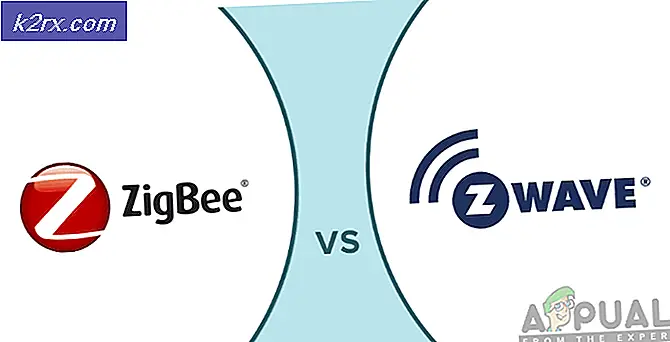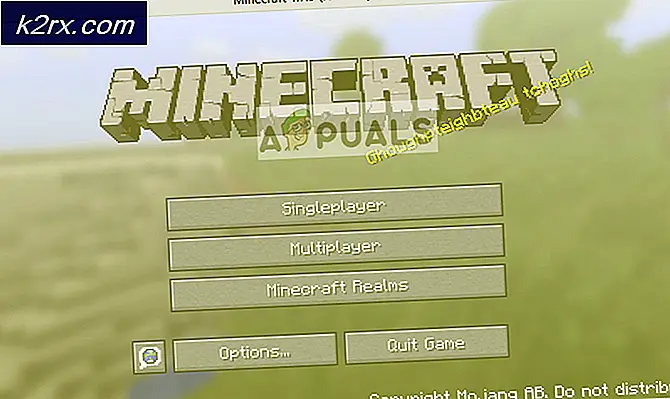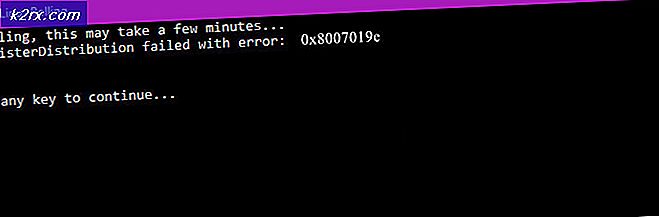Hvordan koble Spotify til Alexa
Spotify er en av de fineste streamingmusikktjenestene som gir deg tilgang til et stort antall sanger over hele verden. Millioner av mennesker abonnerer på denne tjenesten når de liker musikk fra hele verden. Hvorfor skal du være et unntak? Visste du at du kan spille musikk på Spotify ved hjelp av stemmekontroll? Det er her Alexa spiller inn. Gjennom smarte lydenheter kan du beordre Alexa til å spille sangene du ønsker fra denne musikktjenesten. Men for å oppnå dette, må du koble Spotify til Alexa.
Derfor, for å komme i gang, må du sørge for at kravene for å koble sammen de to er på plass. Først og fremst må du ha Amazon Alexa-appen installert på telefonen eller nettbrettet. Dette lar deg sette opp Alexa-enheten og koble Spotify-kontoen til Alexa. appen er tilgjengelig i både Google Play Store og App Store. For å laste ned appen, må du følge trinnene nedenfor:
For iOS-brukere:
- Gå til iOS-enheten din App Store.
- Søk etter Amazon Alexa app i søkefeltet.
- Klikk på Få for å installere appen på enheten.
For Android-brukere:
- Gå til Google Play Butikk på Android-enheten din.
- Trykk på søkefanen og søk etter Amazon Alexa app.
- Trykk på Installere.
Opprette en Spotify Premium-konto
Når du husker at du allerede eier en Alexa-aktivert smarthøyttaler med deg, må du også sørge for at du også har en Spotify Premium-konto. Å opprette denne kontoen er ikke en oppoverbakkeoppgave. Alt du trenger å gjøre er å følge påmeldingsprosessen, så blir du ferdig.
For å få tilgang til spillelistene og biblioteket ditt, så vel som Alexa-tjenester, må du imidlertid oppgradere til en premium (betalt) konto. Dette gir deg privilegier som du ikke kan få på den vanlige Spotify-kontoen. Registreringsprosessen er så enkel som 123 og er som vist i fremgangsmåten nedenfor:
- Gå til Spotify-nettsted å melde seg på.
- Skriv inn din på påmeldingssiden epostadresse eller trykk på Melde deg på med Facebook.
- Du kan gå inn i email igjen som bekreftelse eller skriv inn din Facebook-påloggingsinformasjon.
- Skape en passord for kontoen. Forsikre deg om at du skriver inn et passord du kan huske.
- Deretter skriver du inn din Fødselsdato.
- Velg din kjønn, enten kvinne eller mann.
- Skriv inn Captcha kode for å bevise at du ikke er en robot.
- Endelig, klikk på Registreringsknapp for å fullføre påmeldingsprosessen.
Etter påmeldingsprosessen vil du være i stand til enkelt å få tilgang til kontoen. Dette gir deg en gratis prøveperiode i 30 dager. Etter det må du oppgradere til en Spotify Premium-konto som lar deg nyte funksjonene mot et gebyr.
Kobler Spotify-konto til Alexa
For å få Spotify til å jobbe med Alexa, må du koble kontoene dine. Fremgangsmåten er enkel og enkel å følge som vist nedenfor:
- Åpne Amazon Alexa-app på din iOS- eller Android-enhet.
- Klikk på menyikon og gå til Innstillinger.
- Å velge Musikk og media
- Klikk på Koble til konto på Spotify.com.
- Klikk på logg inn på Spotify-knappen som er uthevet i grønt.
- Tast inn ditt epostadresse og passord (for Spotify-kontoen din) eller trykk på pålogging med Facebook for å legge inn Facebook-påloggingsinformasjonen.
- Etter å ha lest vilkårene, klikk på Jeg aksepterer nederst på skjermen.
- Når du er ferdig, vil du få en bekreftelse på at Spotify-kontoen din er vellykket. Klikk på X symbolet øverst til høyre på skjermen for å lukke vinduet.
Merk: bare en Spotify-konto kan pares per Amazon-konto, og dermed for Alexa-aktivert enhet.
Sett Spotify som din foretrukne musikktjeneste
Etter vellykket kobling av Spotify-konto til Alexa, må du angi Spotify som din foretrukne musikktjeneste. Utrolig nok har Amazon vært god nok til at du kan bruke Spotify som standard lydleverandør. Følg trinnene nedenfor for å oppnå dette:
- Klikk på menyvalg øverst til venstre på skjermen.
- Klikk på Innstillinger og velg deretter Musikkalternativ.
- Trykk på Velg standard musikktjenester.
- Velg deretter Spotify og klikk på FERDIG.
Spotify Alexa-kommandoer å bruke
Nå som du har klart å koble Spotify til Alexa, er det fortsatt en siste ting å ta i betraktning. Hva sier du til Alexa? Nedenfor er noen av de viktigste stemmekontrollene du kan bruke til å velge og spille musikk.
Vær oppmerksom på at hver kommando må starte med ordet “Alexa”. Dessuten, siden du har angitt Spotify som standard musikktjeneste, er det ikke nødvendig å nevne ordet Spotify på slutten av kommandoen. For eksempel trenger du ikke å si "Alexa, spill (sangnavn) fra Spotify," i stedet utelate uttrykket "fra Spotify" fra kommandoen.
“Alexa, spill (sangnavn)” - spiller en sang med det nevnte navnet.
"Alexa, spill (sangnavn av artisten)" - spiller en sang med artistens spesifiserte navn.
“Alexa, spill (spilleliste)” - spiller sanger fra spillelisten.
“Alexa, spill (sjanger)” - spiller en sjanger av musikk.
"Alexa, hvilken sang spilles?" - forteller deg informasjonen om hvilken type sang som spilles.
“Alexa, Spotify Connect” - du kan bruke denne kommandoen når du har problemer med å koble til Spotify.
“Alexa, who is (artist)” - gir deg informasjon om musikeren til den angitte sangen.
"Alexa, volum opp / volum ned / demp / demp / volum 1-10." - dette styrer volumet til den Alexa-aktiverte enheten.
"Alexa, spill av / pause / stopp / fortsett / bland / ikke bland / forrige." - dette styrer typen sang du spiller.